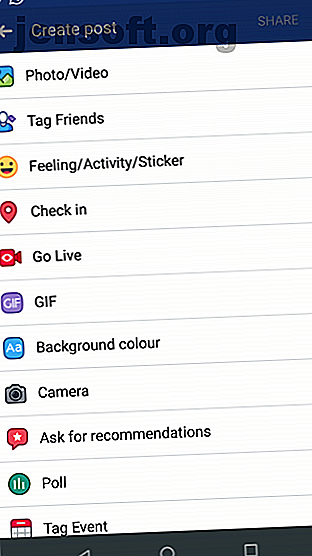
Come andare in diretta su Facebook (e i rischi nascosti)
Annuncio pubblicitario
L'attuale "grande cosa" nel mondo dei video sono i contenuti generati dagli utenti dal vivo. Pioniera di artisti del calibro di Twitch e Periscope, Facebook Live è arrivata nel 2015. In questo articolo spiegheremo come andare online su Facebook, insieme ad alcuni rischi nascosti a cui devi fare attenzione.
Come andare in diretta su Facebook
Puoi trasmettere su Facebook Live tramite qualsiasi piattaforma, inclusi Android e iOS, nonché attraverso il sito Web principale di Facebook utilizzando un browser Web.
Nota: il processo per trasmettere in diretta su Facebook e guardare un video di Facebook Live Come guardare Facebook Live su desktop e dispositivi mobili Come guardare Facebook Live su desktop e dispositivi mobili In questo articolo spieghiamo come guardare i video di Facebook Live su desktop e dispositivi mobili. Leggi di più è diverso.
Diamo un'occhiata al metodo per tutti e tre gli approcci.
Come andare in diretta su Facebook su Android


L'uso di Facebook Live su Android e iOS è la soluzione migliore se si desidera trasmettere da un evento. Non sarai limitato dalla mancanza di portabilità di un laptop o di un desktop.
Se possiedi un dispositivo Android, segui le istruzioni dettagliate di seguito per iniziare:
- Apri l'app di Facebook.
- Tocca Cosa hai in mente? nella parte superiore dello schermo, come se stessi per creare un nuovo post di testo.
- Scorri verso il basso e tocca Vai in diretta . Potrebbe essere necessario approvare nuove autorizzazioni.
- Scegli il tuo pubblico nel campo A:. Puoi selezionare Pubblico, Amici, Persone specifiche, Solo io o un gruppo a cui appartieni. Puoi anche scegliere se le persone a cui stai trasmettendo riceveranno una notifica sul tuo video.
- Inserisci una descrizione in modo che i tuoi spettatori sappiano di cosa tratta il tuo video. Questa scatola offre un'eccellente opportunità di usare hashtag.
- Seleziona un tema per la tua trasmissione. Se non vuoi un tema, scegli Video live .
- Infine, tocca Avvia video live .
Per terminare la trasmissione, tocca Fine .
Come andare in diretta su Facebook su iOS


Il processo per andare online su Facebook tramite l'app per iOS è molto simile ad Android.
Utilizzare le seguenti istruzioni per iniziare la trasmissione:
- Apri l'app di Facebook.
- Nella parte superiore dello schermo, tocca Live (lo troverai sotto il campo Cosa hai in mente? ).
- Scegli il tuo pubblico toccando To: nella parte superiore dello schermo (è piuttosto piccolo, quindi fai attenzione!). Come con Android, puoi creare un video pubblico, trasmetterlo a un sottoinsieme di persone o trasmettere a un gruppo di cui sei membro.
- Fai clic su Tocca per aggiungere una descrizione per far sapere ai potenziali spettatori di cosa tratta il tuo video. Puoi usare gli hashtag in questo campo.
- Seleziona un tema per il tuo video nella parte inferiore della finestra.
- Per iniziare la trasmissione, tocca Avvia video live .
Quando vuoi terminare la trasmissione di Facebook Live, tocca Fine .
Come andare in diretta su Facebook sul Web

Solo perché l'utilizzo di Facebook Live su Android e iOS è la scelta migliore se hai bisogno di portabilità, ciò non significa che dovresti escludere utilizzando l'app web.
Se i tuoi contenuti sono di natura più seria (forse stai trasmettendo qualcosa a titolo professionale o fornendo materiale didattico), potrebbe essere preferibile una fotocamera più stabile di un laptop o desktop.
Per utilizzare Facebook Live sul Web, attenersi alla seguente procedura:
- Vai a Facebook.com nel tuo browser.
- Fai clic su Cosa hai in mente? nella parte superiore del feed di notizie. Apparirà una nuova finestra.
- Seleziona i tre punti orizzontali sul lato destro della nuova finestra.
- Fai clic su Live video . Potrebbe essere necessario approvare alcune nuove autorizzazioni.
- Usando il pannello sul lato destro dello schermo, scegli il tuo pubblico, aggiungi una descrizione e aggiungi un titolo.
- Se vuoi aggiungere un sondaggio al tuo video, seleziona la scheda Interattiva nella parte superiore del pannello.
- Infine, quando sei pronto, fai clic su Vai in diretta .
I rischi nascosti della radiodiffusione in diretta su Facebook
Poiché la trasmissione su Facebook Live è così accessibile, è facile trascurare i rischi. Ciò ti mette in pericolo. Ci sono alcuni rischi importanti che devi conoscere.
Stai rivelando la tua posizione
se non hai mai incontrato qualcuno usando la funzione di localizzazione live di Facebook per trovarli, non hai vissuto
- James (@yungweather_) 24 dicembre 2018
Puoi aggiungere la tua posizione ogni volta che pubblichi un post di qualsiasi tipo su Facebook. Un video di Facebook Live non è diverso.
Chiaramente, questo ha serie implicazioni sulla privacy e sulla sicurezza. Potrebbe essere allettante far sapere al mondo intero che stai vloggando da una spiaggia di Bali, ma nel farlo informi efficacemente gli intrusi domestici e altri indesiderabili che non sei a casa.
Naturalmente, potresti anche avere persone nella tua lista di amici da cui preferiresti conservare tali informazioni (ad esempio, datori di lavoro, ex-partner e imprenditori locali).
I video live sono disponibili per sempre
Non dare per scontato che solo perché hai finito la trasmissione, il tuo video non è più disponibile.
In pratica, il video rimarrà per sempre sulla tua cronologia. Il pubblico selezionato al momento della trasmissione sarà sempre in grado di vederlo.
Forse questo non è un problema a breve termine, ma con i datori di lavoro, i funzionari dell'immigrazione e i governi sempre più alla ricerca di social media per ottenere una visione di una persona, potrebbe tornare a morderti in futuro.
Se non desideri che il tuo video sia disponibile come finestra permanente nella tua vita, ti consigliamo di eliminarlo prima o poi.
Il processo di cancellazione è lo stesso di qualsiasi altro post di Facebook; trova il post sulla sequenza temporale, fai clic sui tre punti orizzontali nell'angolo in alto a destra e premi Elimina .
La trasmissione ha una durata limitata
Supponiamo che tu inizi una trasmissione in diretta da un evento (ad esempio, trasmettiamo un video in diretta dal CES di Las Vegas). C'è una buona probabilità che il tuo video diventi molto popolare; potresti avere decine di migliaia di persone che si sintonizzano.
Ma sapevi che le trasmissioni di Facebook Live sono limitate a quattro ore? Se raggiungi il limite, la trasmissione terminerà senza preavviso e perderai tutti i tuoi spettatori.
Se sospetti che il tuo video duri più di quattro ore, devi fare piani di emergenza. Spiega ai tuoi spettatori il limite e spiega come possono sintonizzarsi immediatamente per la seconda parte della tua trasmissione.
Keyboard Warriors ti prenderà di mira
Ricorda, chiunque può vedere il tuo video e anche commentare e reagire al tuo video. Essendo Internet, significa che potresti essere soggetto a un discreto numero di troll e commenti offensivi, soprattutto se la tua trasmissione è di natura politica.
Assicurati di prepararti mentalmente prima di andare a vivere; potrebbe salvarti da qualche mal di cuore lungo la strada.
Altri modi per trasmettere video in diretta
Facebook Live è cresciuto fino a diventare un attore importante nel settore video, ma non è l'unico modo per trasmettere in diretta al mondo.
Se desideri conoscere alcuni degli altri modi per contattare i follower, ecco come avviare un video live su Instagram Come avviare un video live su Instagram Come avviare un video live su Instagram Se sei interessato ad andare vivo ma nervoso o confuso per provarlo, basta dare un'occhiata a queste istruzioni su come iniziare. Leggi di più e come costruire un pubblico più vasto su Twitch 9 Suggerimenti su Twitch che ti aiuteranno a costruire un pubblico più grande 9 Suggerimenti su Twitch che ti aiuteranno a costruire un pubblico più grande Questi suggerimenti ti aiuteranno a trasmettere giochi come i professionisti. Potresti considerarli semplici, ma sono progettati per aiutarti a costruire le basi del tuo canale. Leggi di più .
Scopri di più su: Facebook, Facebook Live.

